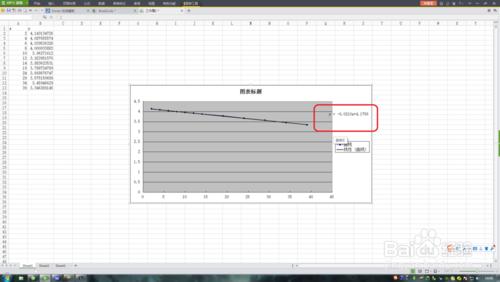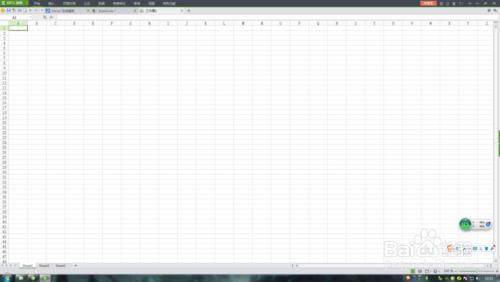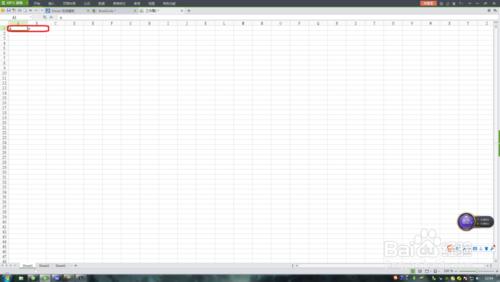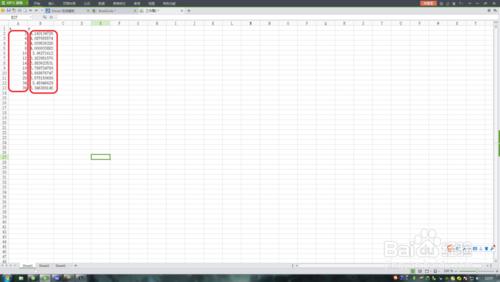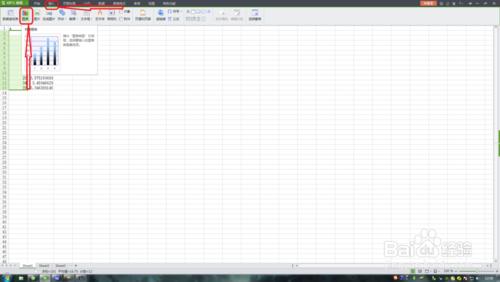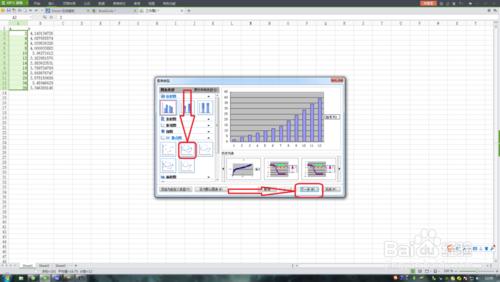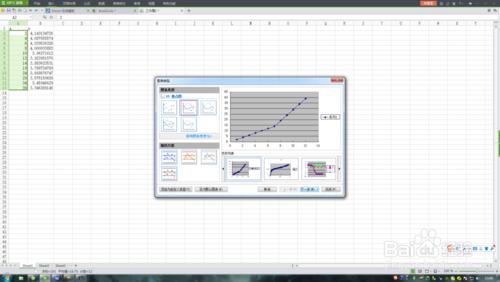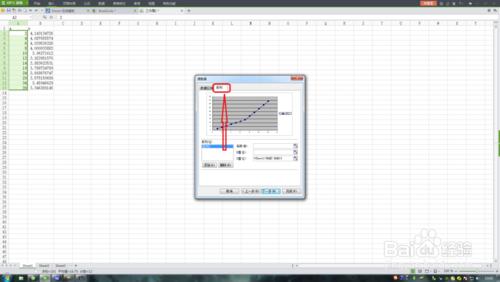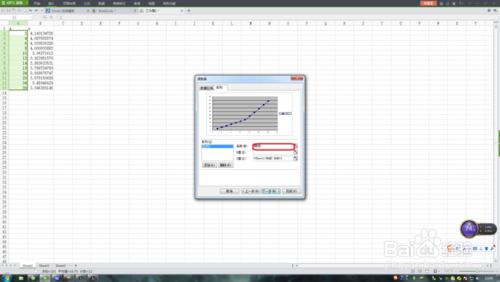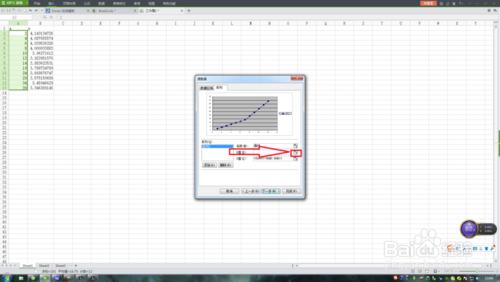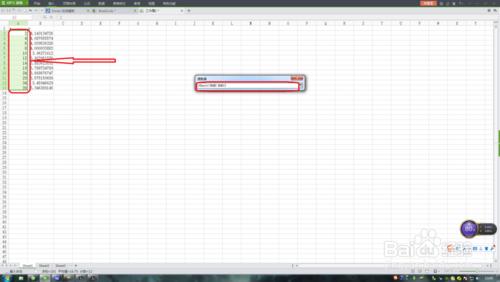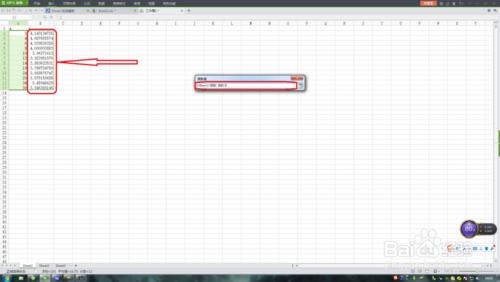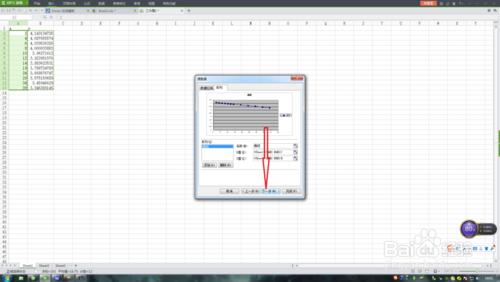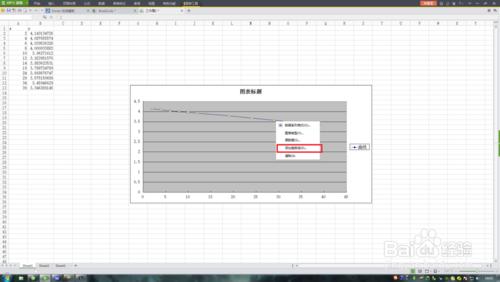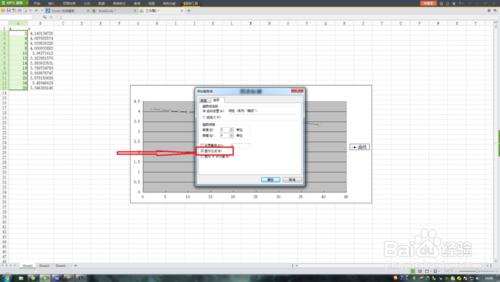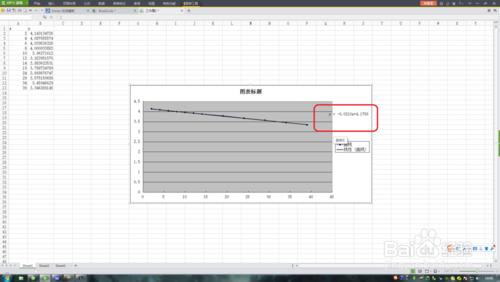在大學的學習生活中,作為理工科的學生一定會經常做實驗,那麼在做試驗後往往需要將實驗數據做成迴歸特性曲線的形式,這樣我們可以更直觀的看到兩個量之間的關係
工具/原料
excel
數據
方法/步驟
打開excel表格。
分別輸入x,y。
在將作為x項的數據輸入表格和作為y項的數據輸入表格。
點擊【插入】-【表格】。
選擇表格類型,【散點圖】。
選擇好類型點擊【下一步】。
點擊【序列】,輸入名稱【曲線】。
點擊圖示位置。
框選x項的數據,點擊圖示位置確認。
同樣的方法框選y項的數據,點擊確認。
點擊下一步,完成。
用右鍵點擊趨勢線,點擊【增添趨勢線】。
點擊【選項】,【顯示方程】。